
wps2016官方免费版
详情介绍

wps office2016电脑版特点
1、兼容免费WPS Office个人版对个人用户永久免费,包含WPS文字、WPS表格、WPS演示三大功能模块,与MS Word、MS Excel、MS PowerPoint一一对应,应用XML数据交换技术,无障碍兼容doc.xls.ppt等文件格式,你可以直接保存和打开 Microsoft Word、Excel 和 PowerPoint 文件,也可以用 Microsoft Office轻松编辑WPS系列文档。
2、体积小
WPS 仅仅只有MS的12分之1,它在不断优化的同时,体积依然保持小于同类软件,不必耗时等待下载,也不必为安装费时头疼,几分钟即可下载安装,启动速度较快,让你的办公速度“飞起来”!
多种界面切换
遵循Windows 7主流设计风格的2012新界面,metro风格的2013界面,并且有两种色彩风格,清新蓝、素雅黑,加之传统的2012和2003风格,赋予你焕然一新的视觉享受。WPS 2013充分尊重用户的选择与喜好,提供四界面切换,用户可以无障碍的在新界面与经典界面之间转换,熟悉的界面、熟悉的操作习惯呈现,无需再学习。
3、“云”办公
随时随地办公的乐趣,想要得到吗?使用快盘、Android平台的移动WPS Office,随时随地的阅读、编辑和保存文档,还可将文档共享给工作伙伴,跟随你各处行走的办公软件,还不快试试?
wps2016激活码在哪里输入
1、在本站下载解压,得到wps2016官方免费完整版电脑版和激活码序列号;
2、双击运行"企业版-WPSPro_10.8.2.7072.exe"程序,开始进行安装;

3、安装完成之后,打开软件,你会发现软件并没有激活;

4、再帮助中找到激活产品功能;

5、将附带的激活码填写其中,你可根据自己的需求选择合适的激活码;

6、这时候看到已经激活成功,你可随意进行使用;

wps2016怎么设置默认打开方式
1、点击开始→控制面板,选择大图标,找到默认程序。
2、进入默认程序后,选择“将文件类型或协议与程序关联”。
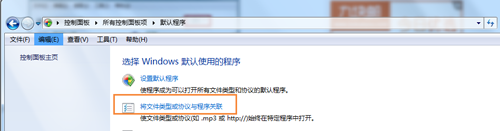
3、点击一下当前默认值,即可按照当前的默认值排序找到 MicroSoft Office 并双击此项目。
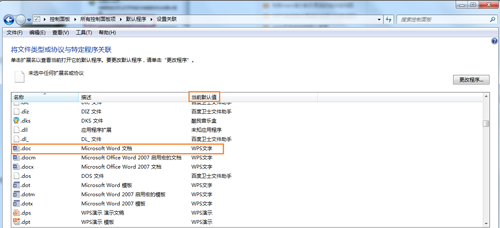
4、在弹出的对话框中,选择WPS2016软件打开之后点击确定即可。
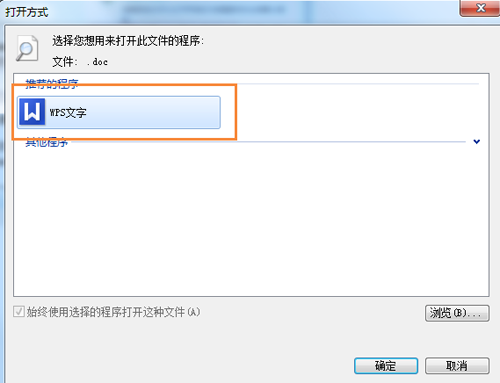
wps2016怎么打开两个窗口
1、首先在打开的WPS文档页面中打开两个文档,可以看到此时在一个窗口中显示了两个文档;
2、然后点击页面左上角的下拉菜单,选择其中的“工具”选项;

3、然后在“工具”选项菜单中点击“选项”栏目;

4、即可打开“选项”设置的对话框,在左侧的菜单栏中选择“视图”选项;

5、然后在“视图”窗口中勾选“在任务栏中显示所有窗口”,点击确定即可将文档分开显示。

wps2016怎么取消自动升级
1、打开电脑菜单功能,找到WPS office功能,单击就会出现一个下拉框;
2、点击WPS office工具,再次点击配置工具;

3、就会跳出一个界面,点击下方的高级;

4、就有会弹出一个界面,点击升级设置;把升级方式下面的关闭自动升级打开,后点击确定就可以关闭自动更新。

功能介绍
1、【WPS文字】-新建Word文档功能
-WPS2016精简版支持.doc.docx.dot.dotx.wps.wpt文件格式的打开,包括加密文档
-支持对文档进行查找替换、修订、字数统计、拼写检查等操作
-编辑模式下支持文档编辑,文字、段落、对象属性设置,插入图片等功能
-阅读模式下支持文档页面放大、缩小,调节屏幕亮度,增减字号等功能
-独家完美支持批注、公式、水印、OLE对象的显示
2、【WPS演示】
-新建PPT幻灯片功能
-WPS2016绿色精简版支持.ppt.pptx.pot.potx.pps.dps.dpt文件格式的打开和播放,包括加密文档
-全面支持PPT各种动画效果,并支持声音和视频的播放
-编辑模式下支持文档编辑,文字、段落、对象属性设置,插入图片等功能
-阅读模式下支持文档页面放大、缩小,调节屏幕亮度,增减字号等功能
-共享播放,与其他iOS设备链接,可同步播放当前幻灯片
-WPS Office 2016绿色精简版支持Airplay、DLNA播放PPT
3、【WPS表格】
-新建Excel文档功能
-WPS2016绿色精简版支持xls、xlt、xlsx、xltx、et、ett格式的查看,包括加密文档
-支持sheet切换、行列筛选、显示隐藏的sheet、行、列
-支持醒目阅读——表格查看时,支持高亮显示活动单元格所在行列
-表格中可自由调整行高列宽,完整显示表格内容
-支持在表格中查看批注
-支持表格查看时,双指放缩页面
wps快捷键大全常用
Ctrl+A 全选Ctrl+B 加粗
Ctrl+C 复制
Ctrl+D 字体
Ctrl+E 居中
Ctrl+F 查找
Ctrl+G 定位
Ctrl+H 替换
Ctrl+I 倾斜
Ctrl+J 两端对齐
Ctrl+K 超链接
Ctrl+L 左对齐
Ctrl+N 新建文档
Ctrl+O 打开文档
Ctrl+P 打印文档
Ctrl+R 右对齐
Ctrl+S 保存
Ctrl+U 下划线
Ctrl+V 粘贴
Ctrl+W 关闭文档
Ctrl+X 剪切
Ctrl+Z 撤销
Ctrl+】增大字号
Ctrl+】减小字号
Ctrl+Alt+A 截图
Ctrl+Tab 文档切换
其他版本
更多-

wps2016专业版增强版 v10.8.2.7072官方版 办公软件 / 249.46M
相同厂商
-
金山文档电脑版 v3.10.2官方版 办公软件 / 95.77M
-

WPS教育考试专用版 办公软件 / 149.02M
-

金山词霸2025电脑版 v11.5.6官方版 翻译辞典 / 44.57M
-

wps ai电脑版 v12.1.0.19302 办公软件 / 246.13M
-

金山PDF独立版电脑版 v12.6.0.15593官方版 阅读器 / 152M
-
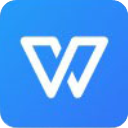
wps2019官方免费完整版 v11.8.2.12300 办公软件 / 320.01M
-

wps office 2013个人版 v9.1.0.4047官方版 办公软件 / 39.88M
-
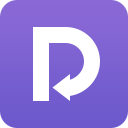
金山PDF转Word官方版 v10.1.0.7563 转换工具 / 41.1M
同类软件
网友评论
共2人参与互动,1条评论- 第1楼中国–四川–成都网友发表于: 2024-11-22 12:04:08
- 这个安装之后,右键新建菜单没有xlsx的选项。0盖楼(回复)
- 管理员 回复发表于: 2024-11-24 11:29:22
- 设置wps2016打开方式就行0盖楼(回复)
分类列表
类似软件
-
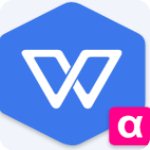
wps office 2018电脑版 办公软件 / 77.51M
-

WPS教育考试专用版 办公软件 / 149.02M
-
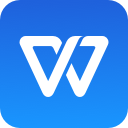
wps office 2023专业增强版 v12.8.2.17838 办公软件 / 312.77M
-
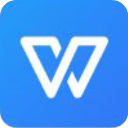
wps office企业版 v11.8.2.11978官方版 办公软件 / 238.07M
-

wps office 2013个人版 v9.1.0.4047官方版 办公软件 / 39.88M
精彩发现
换一换精品推荐
-

腾讯元宝电脑版 v1.10.0.608 办公软件 / 26.49M
查看 -

企业微信电脑版 v4.1.36.6004官方版 办公软件 / 506.27M
查看 -

Microsoft Office 2016电脑版 办公软件 / 2.64G
查看 -

日事清软件电脑版 v4.0.3官方版 办公软件 / 71.66M
查看 -

wps ai电脑版 v12.1.0.19302 办公软件 / 246.13M
查看







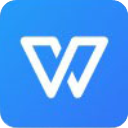

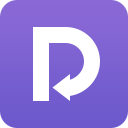
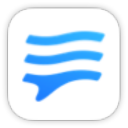
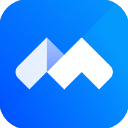


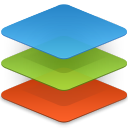



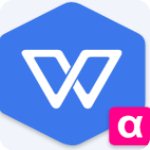
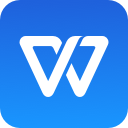
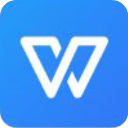



















 赣公网安备 36010602000087号
赣公网安备 36010602000087号